

作者:Gina Barrow, 最近更新:January 21, 2022
“我的設備上有空相冊,如何刪除它們? 誰能告訴我 如何在 iPhone 上刪除相冊? 謝謝”
相冊整理設備上的所有照片。 當您的所有照片都相應地分類和保存時,它會為您提供更時尚的外觀。 但是,在某些情況下,您在傳輸其中的圖片後不再需要該相冊。
刪除您的照片很容易,但刪除您畫廊中的相冊則完全相反。 在 iPhone 上刪除相冊的問題是相冊會被刪除,但無論它包含什麼圖片,它們都會保留在照片庫中。
這個想法是先從特定相冊中取出圖片,然後繼續刪除相冊本身。 而且,Apple 不會讓你就這樣抹去它,牠喜歡挑戰,所以準備好迎接挑戰吧! 在本文中了解如何在 iPhone 上刪除相冊。
第 1 部分。 如何在 iPhone 上刪除相冊 第 2 部分。如何刪除與 iTunes 同步的專輯第 3 部分。清理 iPhone 照片以釋放空間 部分4。 概要
如果您最近下載了照片或視頻編輯器應用程序,您會注意到它已在您的圖庫中創建了一個新相冊。 即使您刪除了您創建並保存在其中的圖片或視頻,該相冊實際上仍然存在。
其實相冊也可以 佔用大量 iPhone 存儲空間 並減慢其性能。 用戶創建的相冊或應用程序生成的相冊,例如 Instagram、WhatsApp 和 Twitter 消耗大量存儲空間。 幸運的是,它們也更容易刪除。 但是,其他一些相冊無法刪除,例如:
您可以隨時通過以下方式刪除這些未使用的相冊:
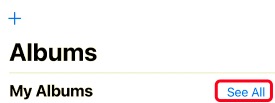
現在特定專輯已被刪除,您可能還想通過“最近刪除”文件夾將其刪除,以將其從 iPhone 上完全刪除。
您可以選擇如何在 iPhone 上刪除專輯的另一個選項是利用 iTunes的. 請遵循以下指南。
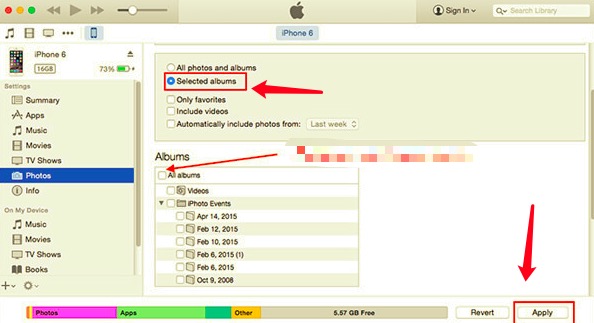
這將在您的 iPhone 上啟動同步選項並進入 iTunes。 之後點擊完成。 但是,此過程不會完全刪除您 iPhone 上的相冊,而是重新同步您的照片。
An 正在運行的 iPhone 速度慢可能是由很多事情引起的,而且大多數情況下,照片和視頻等媒體文件會導致速度緩慢。
如果您最關心的是照片可能佔用的空間,那麼您可以一次清理舊照片和大照片以及應用相冊。 FoneDog iPhone 清潔劑 消除整理設備的壓力。
這款專業工具具有清潔和優化 iPhone 所需的所有競爭功能,還有更多工具可幫助您充分利用智能手機。
FoneDog iPhone Cleaner 帶有清理照片工具,有兩個選項:
要了解有關如何使用 FoneDog iPhone Cleaner 在 iPhone 上刪除專輯的更多信息,請按照本指南操作:
按照屏幕上的說明,在您的計算機上下載並安裝軟件 FoneDog iPhone Cleaner。 安裝成功後啟動軟件, 建立帳戶 輸入您的電子郵件和密碼,然後繼續執行步驟 2。
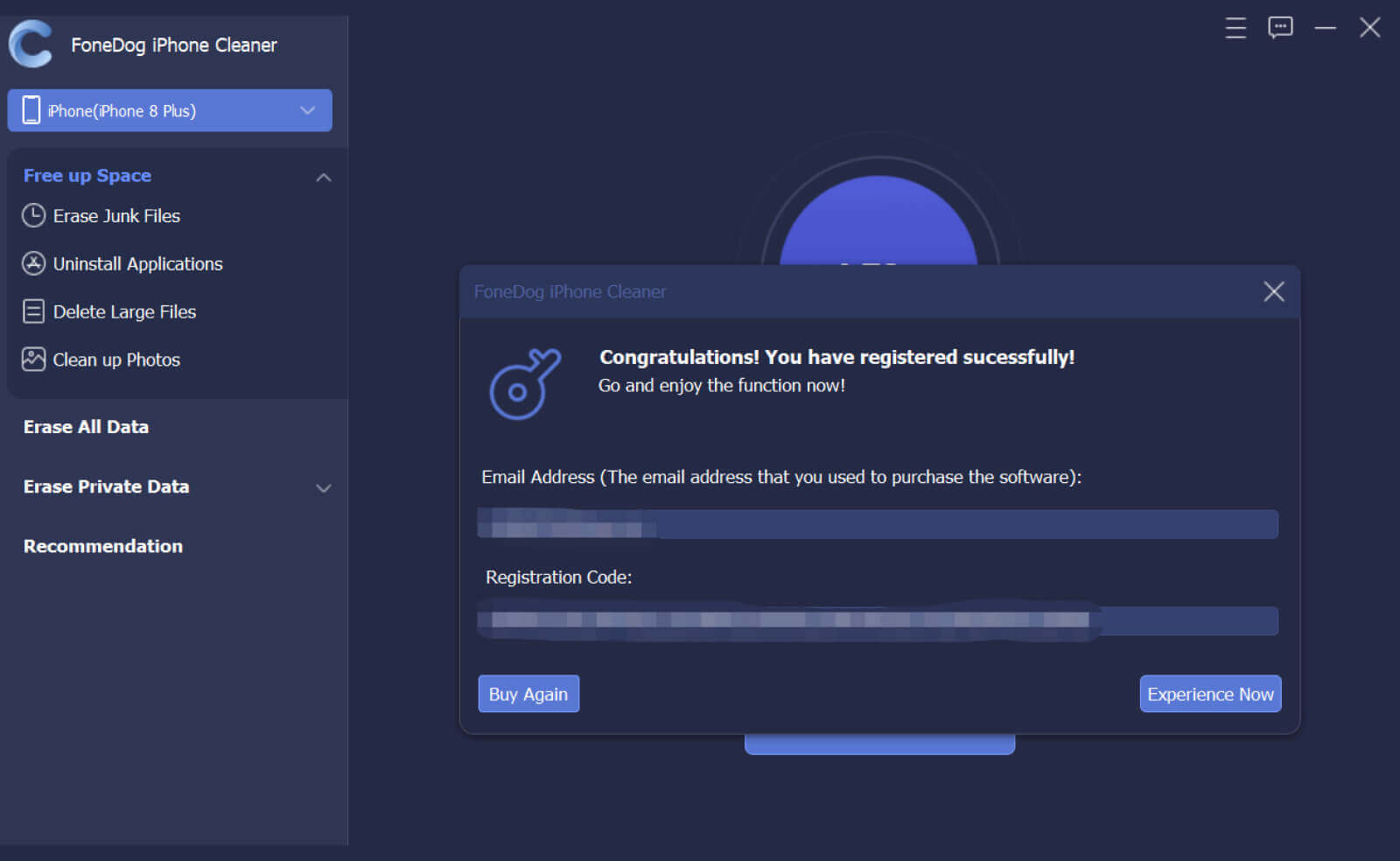
您需要做的下一件事是使用 USB 電纜將您的 iPhone 連接到計算機。 等到軟件識別您的設備並顯示您的手機詳細信息。 從這裡,你可以給一個 快速掃描 檢查您的整體設備存儲空間。
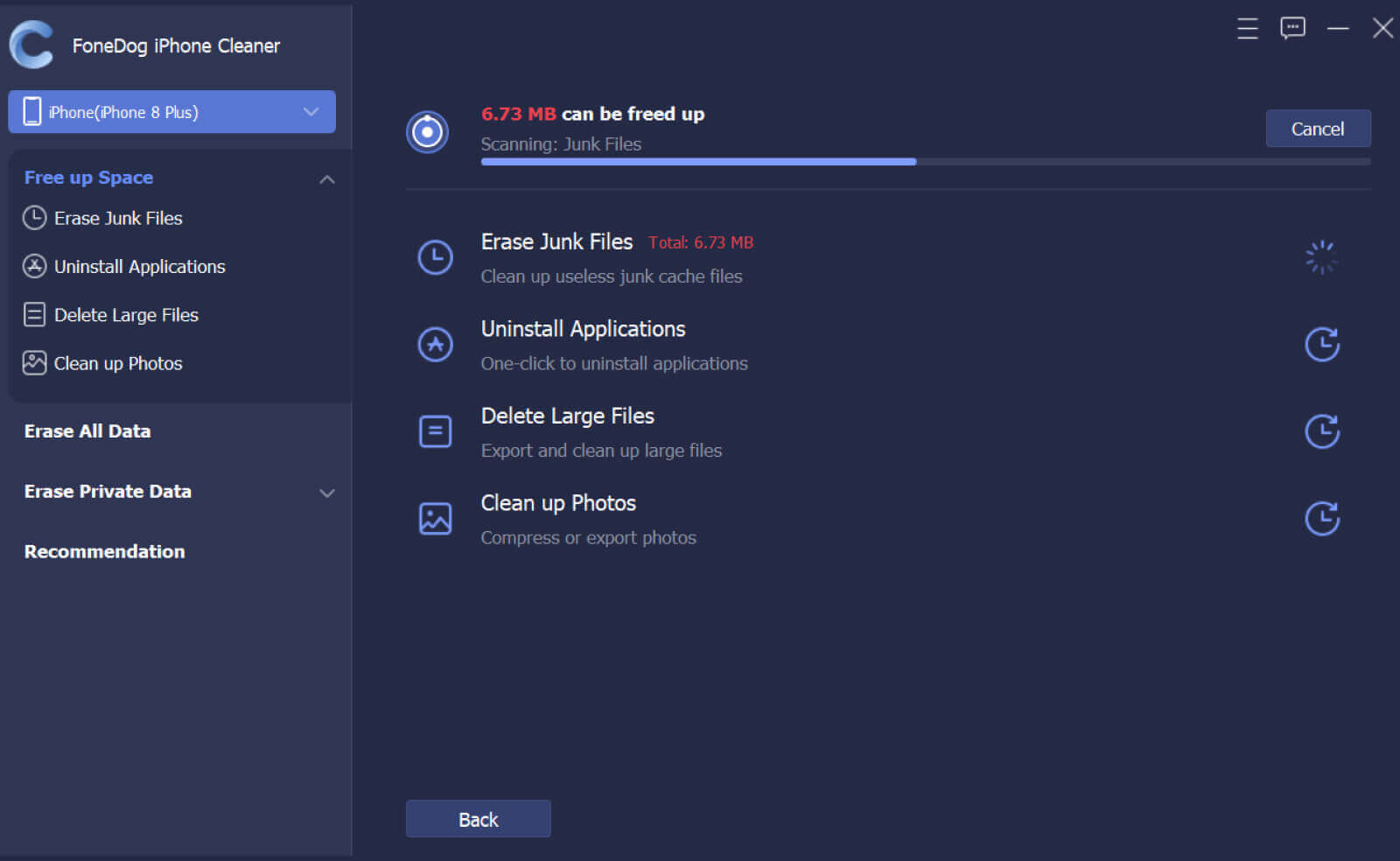
從左側菜單中選擇清理照片,然後選擇用於刪除照片的選項。 你可以 備份與壓縮 圖片如果你還沒有保存,或者你可以繼續 導出和刪除 他們。 這會將您的照片傳輸到計算機並在 iPhone 上擦除它們。
您還可以使用排序和過濾功能來查找較舊的圖片和應用程序照片。 您可以使用日期時間線來回溯和查找圖片。
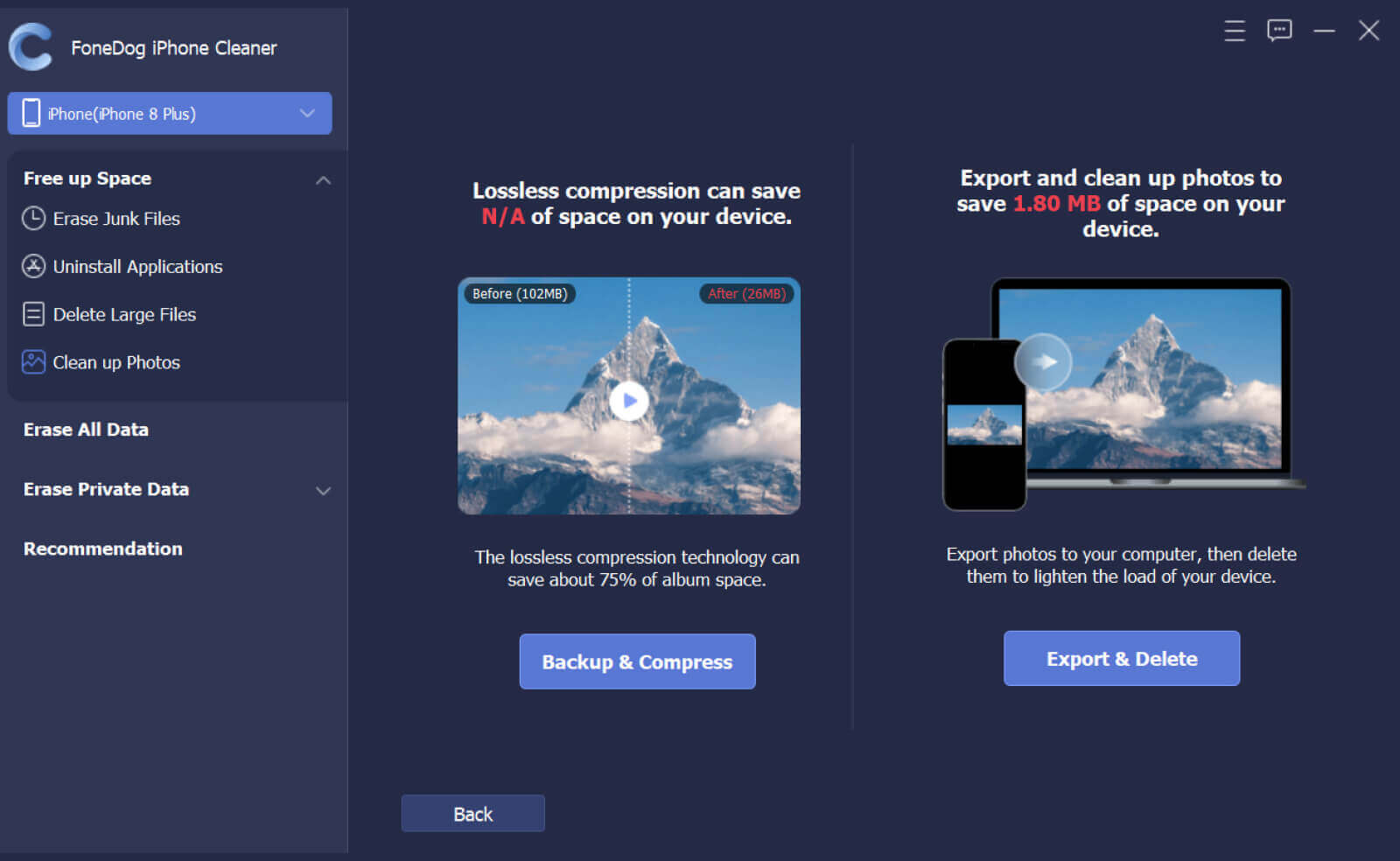
選擇所需的清理選項後,單擊 刪除 按鈕並等待整個過程完成。
幸運的是,使用 FoneDog iPhone Cleaner,您還可以刪除其他佔用空間的文件,例如潛伏在 iPhone 內的垃圾文件和舊文件。 您可以利用這些功能將它們刪除,然後立即擁有更快更好的 iPhone。
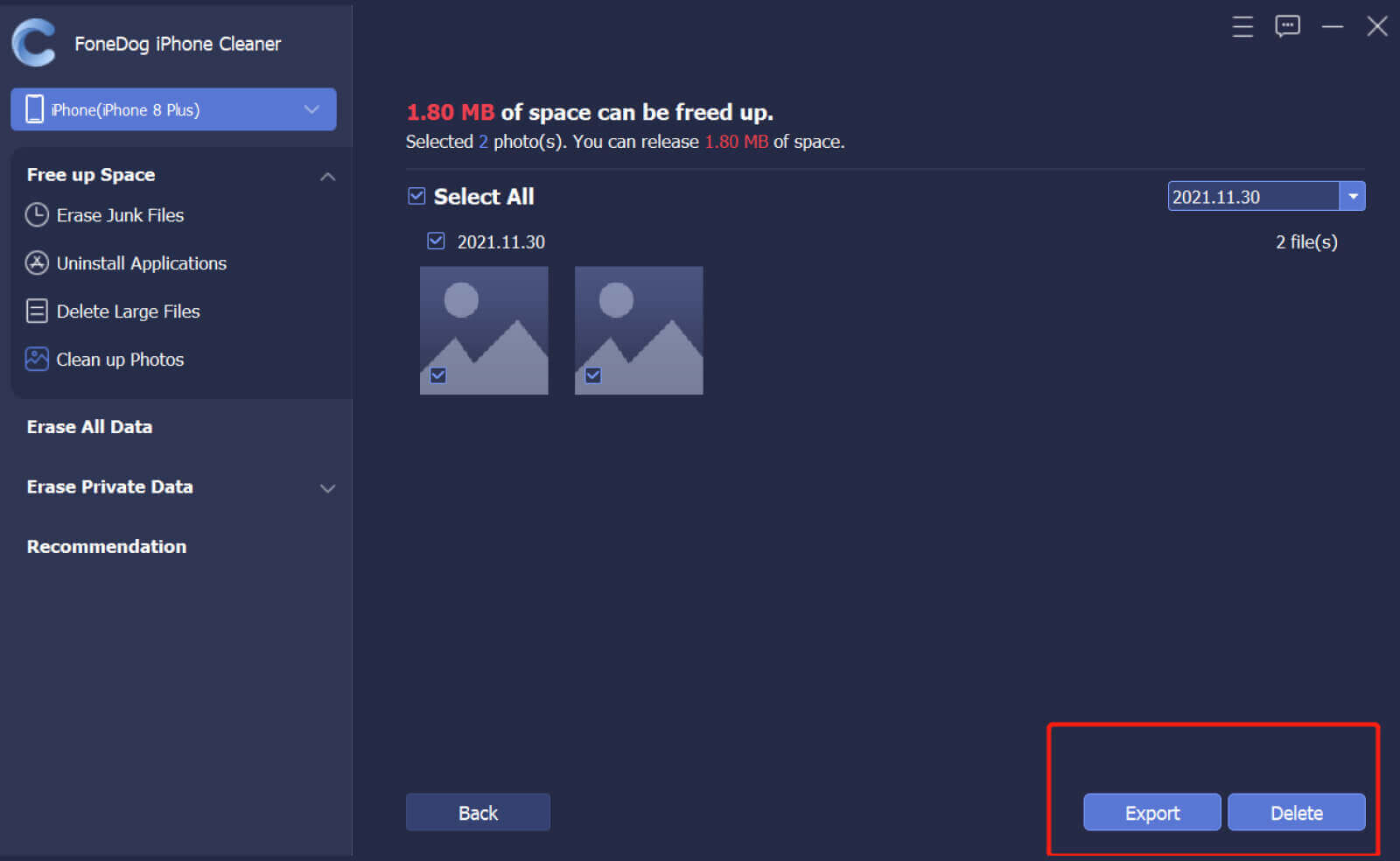
您可以選擇使用 刪除所有數據 一鍵點擊。 這將清除您 iPhone 上的所有信息並重新開始。
人們也讀5解決方案:解決從iTunes同步的照片將被刪除 如何將照片從iPhone移動到iCloud存儲
在這篇文章中,你剛剛學會了 如何在 iPhone 上刪除相冊. 使用上面給出的方法可以輕鬆刪除新創建的相冊和應用程序相冊。
但是,您的照片庫中的默認相冊不能像您的 iPhone、自拍、全景、肖像、慢動作、實時和媒體類型中的其他相冊自動創建的相冊一樣被刪除。
另一方面,那些由 WhatsApp、Instagram、Messenger、Twitter 和其他社交應用程序製作的相冊可以輕鬆刪除。 在 iPhone 中刪除相冊最煩人的部分是相冊被刪除,但照片庫中的照片仍然完好無損,這意味著您仍然需要考慮大量照片。
要擺脫大而舊的照片,您可以安裝 FoneDog iPhone 清潔劑 掃描您的設備以查找空間佔用者并快速刪除它們。 該工具具有許多功能,可幫助您更快更好地使用手機。
發表評論
留言
熱門文章
/
有趣無聊
/
簡單難
謝謝! 這是您的選擇:
Excellent
評分: 4.8 / 5 (基於 63 個評論)